Navicat for MySQLのショートカットキーを上手に使おう
この記事の内容は、Navicat for MySQL のショートカット キーの上手な使い方に関するもので、困っている方の参考になれば幸いです。
Navicat for MySQL ショートカット キーを賢く使用すると、作業効率が大幅に向上します。この記事では、Navicat for MySQL ショートカット キーをカテゴリ別に紹介します。
ctrl q クエリ ウィンドウを開きます
ctrl / SQL ステートメントをコメント化します
ctrlShift / コメントを解除します
ctrl r クエリ ウィンドウの SQL ステートメントを実行します
ctrl shift r 選択した SQL ステートメントのみを実行します
F6 mysql コマンド ライン ウィンドウを開きます
ctrl d (1): 保存されているインデックス トリガーを含むテーブル構造の詳細を表示しますプロシージャ、外部キー、一意キー; (2): 行をコピー
ctrl l 行を削除
ctrl n 新しいクエリ ウィンドウを開く
ctrl w クエリを閉じるwindow
ctrl tab マルチウィンドウ切り替え
注: 1 つのウィンドウに多数の更新と削除を書き込まないでください。
Navicat メイン ウィンドウのショートカット キーは次のとおりです。
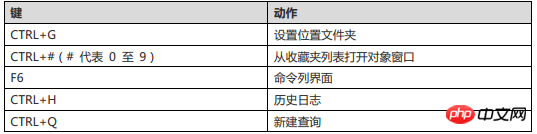
テーブル デザイナーのショートカット キーは次のとおりです。
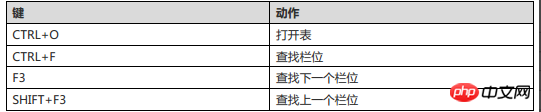
テーブル ビューア、ショートカット キーは次の図のとおりです。
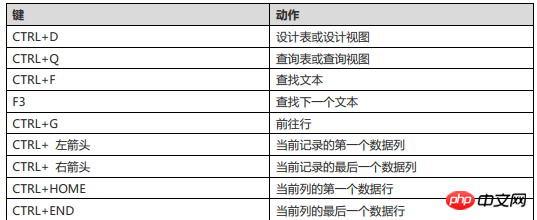
ビュー ビューア、ショートカット キーは次のとおりです。以下の図:
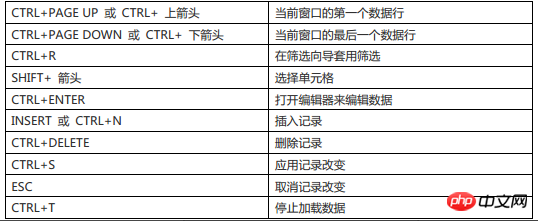
View または query、ショートカット キーは次のとおりです:
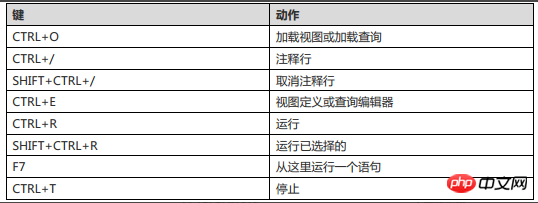
SQL エディター、ショートカット キーは次のとおりです:
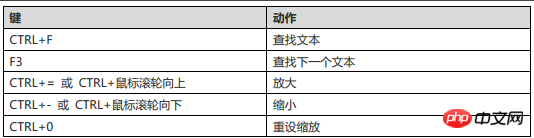
レポート、ショートカット キーは次のとおりです:
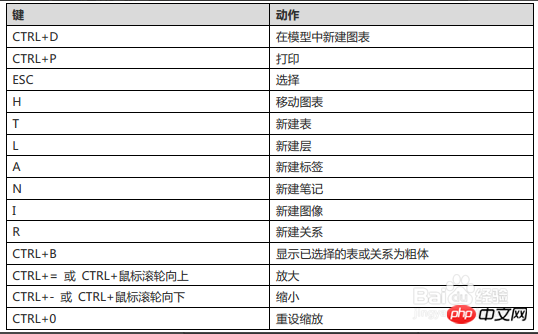
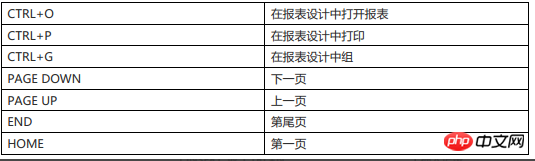
モデル、ショートカット キーは次の図に示すとおりです。
1. Navicat で SQL ステートメント クエリを記述する方法は?
方法 1: ctrl q SQL 入力ウィンドウが表示され、そこに SQL を書き込むことができます。 SQLを書いたら、ctrl rを押すだけでSQLが実行されます。もう 1 つのポイントは、SQL ステートメントを作成するときに navicat がプロンプトを表示し、ルート コード補完がほぼ であることです。これは非常に優れています。
方法 2: f6 を押すと、コマンド ウィンドウが表示されます。root mysql -u mysql -p と入力した場合と同じ操作になります。ただし、エラーが発生します。 \G を使用すると報告されます。ここでも確認できます。
ヒント: これらのウィンドウをドラッグして
navicat マルチウィンドウ間で切り替えることができます。ショートカット キー ctrl tab を使用してウィンドウを切り替えることができます。
2. navicat はデータベースとテーブルをどのようにバックアップおよび復元しますか?
方法 1: データ名を右クリック=>>バックアップする dump sql file を選択し、復元する場合は execute sql file## を選択します。 #。同様にテーブルとデータベースをバックアップします。テーブルを復元するには、インポート ウィザードを使用するだけです。この種類のバックアップでは、.sql ファイルのみをエクスポートできます。他のファイル形式にバックアップする場合は、方法 2 を参照してください。
方法 2: データベースをクリックすると、そのポイントの上にあるエクスポート ウィザード ウィンドウがポップアップ表示されます。 バックアップ形式を選択しましょう ファイルの種類、次のステップ
navicatはデータベースとテーブルをバックアップしますテーブルが多すぎる場合、それらをバックアップするのは非常に不便ですこのように上がっていきます。インポートする場合は、インポート ウィザードを使用してください。バックアップテーブルについても同様の操作を行います。
3. テーブルのデータとテーブル構造を表示するにはどうすればよいですか?
テーブルをダブルクリックしてテーブル データを表示します。ctrl dテーブル構造だけでなく、インデックス、外部キー、トリガーなども確認できます。
4. 複数の mysql サーバーを管理するにはどうすればよいですか?
左上隅にある 接続 ボタンをクリックして、さらにいくつか接続します。
5. navicat を使用してデータベース管理者を管理するにはどうすればよいですか?
左上の manage users をクリックすると、すべての mysql 管理者をリストするウィンドウがポップアップ表示されます。権限を変更したら、保存するだけです。
上記の 5 つのポイントは、よく使用される基本的な操作の一部にすぎません。Navicat には、使いやすい操作もたくさんあります。ここでは詳細は説明しませんが、興味のあるお友達はぜひ遊びに来てください。個人的にはかなり使い心地が良いと感じています。
以上がNavicat for MySQLのショートカットキーを上手に使おうの詳細内容です。詳細については、PHP 中国語 Web サイトの他の関連記事を参照してください。

ホットAIツール

Undresser.AI Undress
リアルなヌード写真を作成する AI 搭載アプリ

AI Clothes Remover
写真から衣服を削除するオンライン AI ツール。

Undress AI Tool
脱衣画像を無料で

Clothoff.io
AI衣類リムーバー

AI Hentai Generator
AIヘンタイを無料で生成します。

人気の記事

ホットツール

メモ帳++7.3.1
使いやすく無料のコードエディター

SublimeText3 中国語版
中国語版、とても使いやすい

ゼンドスタジオ 13.0.1
強力な PHP 統合開発環境

ドリームウィーバー CS6
ビジュアル Web 開発ツール

SublimeText3 Mac版
神レベルのコード編集ソフト(SublimeText3)

ホットトピック
 7517
7517
 15
15
 1378
1378
 52
52
 79
79
 11
11
 21
21
 66
66
 NavicatでHTTPトンネルを使用するにはどうすればよいですか?
Mar 18, 2025 am 11:43 AM
NavicatでHTTPトンネルを使用するにはどうすればよいですか?
Mar 18, 2025 am 11:43 AM
この記事では、データベース接続のためにNAVICATでHTTPトンネルを使用する方法、ファイアウォールのバイパスなどの利点、セキュリティを強化する方法について説明します。
 NAVICATを使用してデータベースドキュメントを生成するにはどうすればよいですか?
Mar 18, 2025 am 11:40 AM
NAVICATを使用してデータベースドキュメントを生成するにはどうすればよいですか?
Mar 18, 2025 am 11:40 AM
この記事では、カスタマイズ、組織、および自動化に焦点を当てたNAVICATを使用して、データベースドキュメントの生成と管理について説明します。ドキュメントを作成するための手順、それを整理するためのベストプラクティス、カスタマイズオプション、および満たす手順の詳細
 Navicat keygenパッチの使用方法
Apr 09, 2025 am 07:18 AM
Navicat keygenパッチの使用方法
Apr 09, 2025 am 07:18 AM
Navicat keygenパッチは、Navicatプレミアムを有効にするキージェネレーターであり、ライセンスを購入せずにソフトウェアの完全な機能を使用できます。使用方法:1)keygenパッチをダウンロードしてインストールします。 2)Navicatプレミアムを開始します。 3)シリアル番号とアクティベーションコードを生成します。 4)キーをコピーします。 5)NAVICATプレミアムをアクティブにし、NAVICATプレミアムをアクティブにすることができます。
 安全なデータベース接続のためにNAVICATにSSHトンネリングをセットアップするにはどうすればよいですか?
Mar 18, 2025 am 11:42 AM
安全なデータベース接続のためにNAVICATにSSHトンネリングをセットアップするにはどうすればよいですか?
Mar 18, 2025 am 11:42 AM
この記事では、安全なデータベース接続、暗号化やファイアウォールトラバーサルなどのステップと利点の詳細のためにSSHトンネルをNAVICATにセットアップする方法について説明します。また、リモートアクセス構成と一般的なトラブルシューティングの問題もカバーしています。
 コラボレーションとデータ共有にNavicatクラウドを使用するにはどうすればよいですか?
Mar 18, 2025 am 11:44 AM
コラボレーションとデータ共有にNavicatクラウドを使用するにはどうすればよいですか?
Mar 18, 2025 am 11:44 AM
NAVICATクラウドは、アクセス許可を管理するための堅牢なセキュリティ機能を備えたプロジェクトの作成、リアルタイムデータ共有、バージョン制御を可能にすることにより、チームのコラボレーションを強化します。[159文字]。
 データベースに対するNAVICATのソリューションを接続できません
Apr 08, 2025 pm 11:12 PM
データベースに対するNAVICATのソリューションを接続できません
Apr 08, 2025 pm 11:12 PM
次の手順を使用して、NAVICATがデータベースに接続できない問題を解決できます。サーバー接続を確認し、サーバーが実行されていることを確認、アドレス指定、ポートを正しく確認し、ファイアウォールにより接続を許可します。ログイン情報を確認し、ユーザー名、パスワード、許可が正しいことを確認します。ネットワーク接続を確認し、ルーターやファイアウォールの障害などのネットワークの問題をトラブルシューティングします。一部のサーバーでサポートされていない場合があるSSL接続を無効にします。データベースバージョンをチェックして、NAVICATバージョンがターゲットデータベースと互換性があることを確認してください。接続タイムアウトを調整し、リモートまたは遅い接続の場合は、接続タイムアウトタイムアウトを増やします。その他の回避策は、上記の手順が機能していない場合は、別の接続ドライバーを使用してソフトウェアを再起動したり、データベース管理者または公式NAVICATサポートに相談したりすることができます。
 NAVICATのユーザーとセキュリティを管理するにはどうすればよいですか?
Mar 18, 2025 am 11:41 AM
NAVICATのユーザーとセキュリティを管理するにはどうすればよいですか?
Mar 18, 2025 am 11:41 AM
この記事では、NAVICATのユーザーとセキュリティの管理、ユーザー管理、セキュリティ設定、アクティビティのベストプラクティス、複数のユーザーとのデータセキュリティの確保に焦点を当てています。
 NAVICATのテーブル統計を分析するにはどうすればよいですか?
Mar 18, 2025 am 11:33 AM
NAVICATのテーブル統計を分析するにはどうすればよいですか?
Mar 18, 2025 am 11:33 AM
この記事では、データベースの最適化のためのNAVICATのテーブル統計の分析、クエリのパフォーマンスの向上、効率的なリソース管理などのステップと利点の詳細について説明します。また、結果の解釈と一般的な落とし穴を避けることもカバーしています。




